- ①アカウント開設 ②個人情報入力 でFXGTの口座開設は完了
- 個人情報の入力と本人確認書類の提出が必須
- 二段階認証設定とMT5口座開設を行えばトレードを開始できる
「FXGTの口座開設手順を知りたい!」そう思われていませんか?
仮想通貨とFXのハイブリッド取引所であるFXGTは、口座開設手順が他の取引所と少し異なります。
本記事では、FXGTの口座開設方法をわかりやすく解説します。
参考記事: FXGT (エフエックスジーティー) 評判・レビュー評価・口コミ を詳しく見る
FXGT (エフエックスジーティー) の基本情報
| 運営会社 | 360 Degrees Markets Ltd |
| 本社所在地 | セーシェル共和国 Suite C Orion Mall Palm Street Victoria Mahe Seychelles |
| 登録番号 | 8421720-1 (セーシャル) |
| 設立年月 | 2019年12月 |
| 代表取締役 | 不明、 XMやAxioryの創立メンバーが共同企業 |
| 資本金 | 不明 |
| 加入団体 | セーシェルFSA 登録番号SD019 |
FXGT (エフエックスジーティー) で登録・口座開設を行うべき理由
レバレッジが最大500倍
FXGTは、レバレッジ倍率が最大500倍と非常に倍率が高いです。
レバレッジ倍率が高いというのは、同じ金額のポジションを持つときに必要な資金が少なくてすむということ。
たとえばレバレッジ4倍で100万円のポジションを持つとき、必要になる資金は25万円 (100万円÷4倍) ですが、レバレッジ500倍では2,000円 (100万÷500倍) です。
レバレッジが低い取引所に比べて、圧倒的に資金が少なくてすむことがおわかりいただけると思います。
ロスカットで資金を失ったとしても、リスクは限定的です。
追証で借金を背負うことがない
FXGTでは、相場の急変でロスカットが間に合わず、口座残高がマイナスになりそうなときも、アカウント残高は0に自動調整されます。
よってユーザーは入金した以上の資産を失うことはありません。追証もなく借金するリスクはありません。
1口座でいろいろな商品を取引可能
FXGTはさまざまな種類の金融商品を取扱うハイブリッド取引所です。
仮想通貨FXだけでなく、外国為替証拠金取引 (FX) や株式、株価指数などの取引が可能。1口座でいろいろな商品を取引できます。
仮想通貨FXにしか手を出していなかった方は、FXGTでFXをはじめてみるのもよいかもしれません。
またFXをやられている方であれば、仮想通貨の高騰のトレンドを見逃さないメリットがあります。
取引できる銘柄が多い
FXGTの魅力は、取引できる銘柄が多い点です。
いろいろな種類の金融商品を取扱っていることは前の見出しで申し上げましたが、ペア数で換算すると132銘柄あります。
FXGT (エフエックスジーティー) の登録・口座開設のやり方
FXGTの口座開設は、次の2STEPです。
| STEP1 | アカウント登録 |
| STEP2 | 個人情報入力 |
スマートフォンからも口座開設できますが、パソコンと同様に、Webブラウザ上で口座開設フォームに入力していきます。
アカウント登録
クライアントポータルの開設
まず口座開設フォームに必要事項を記入しましょう。
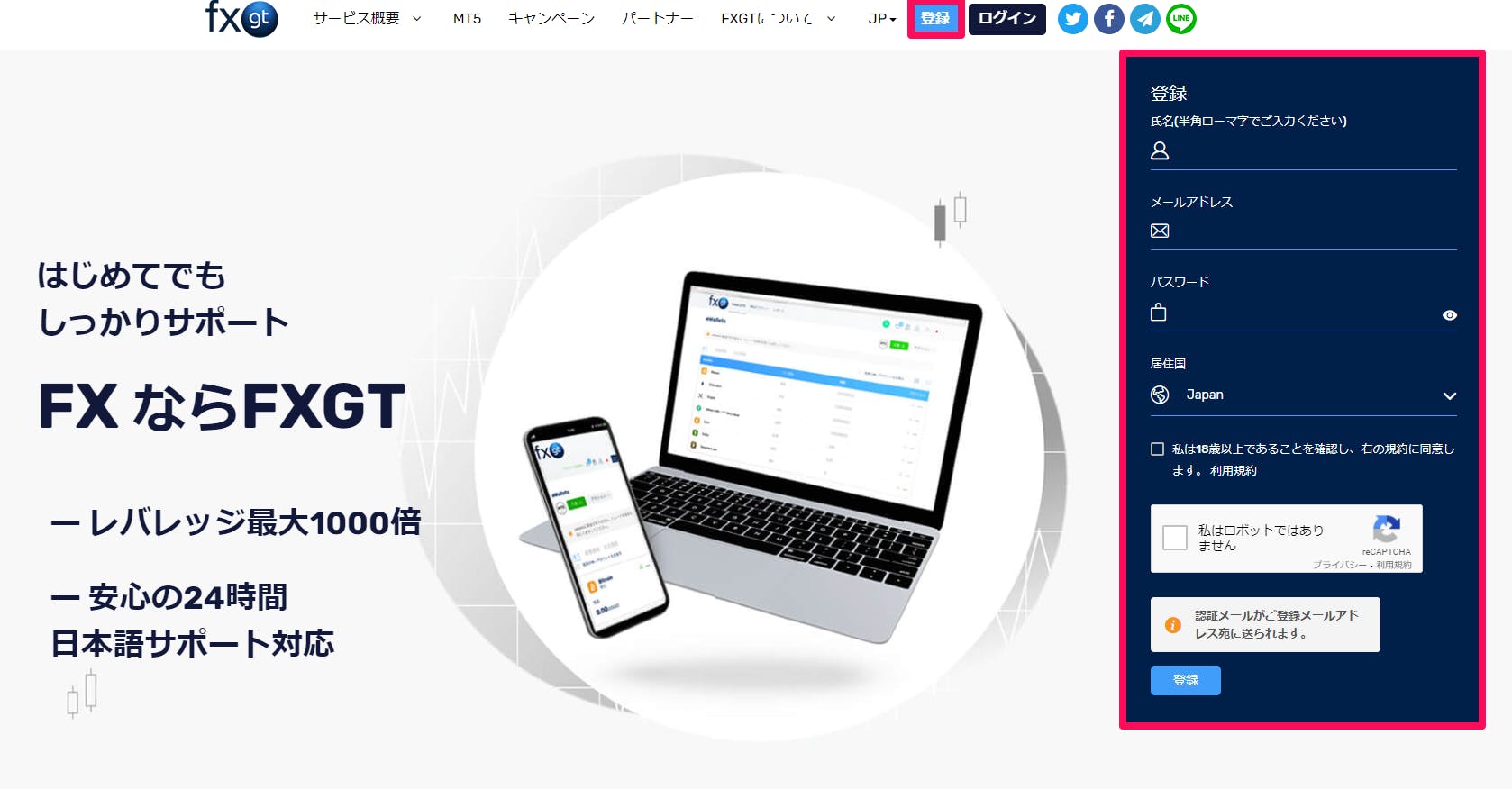
この画面での記入事項は、次の5つです。
- 氏名
- メールアドレス
- パスワード
- 居住国
- 生年月日
すべて記入し終えたら、「登録」ボタンを押します。
開設確認メール受信
「登録」ボタンを押すと、入力したメールアドレス宛にメールが送付されます。
送られてきたメールを開き、「メール認証を行う」ボタンを押しましょう。
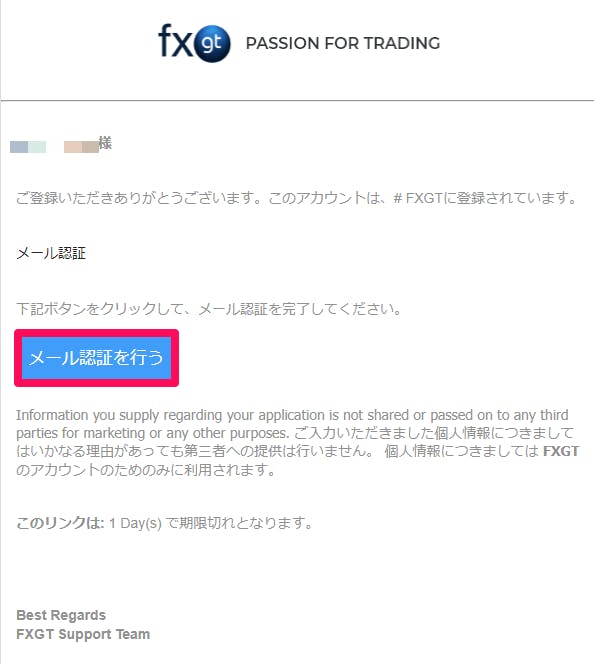
メール認証に成功すると、「ログインページに移動」ボタンが現れます。

クリックし、メールアドレスとパスワードを入力してログインしましょう。
ログインできれば、アカウントの登録は完了です。
個人情報入力
続いて個人情報を入力しましょう。FXGTは、個人情報を入力し本人確認書類の画像をアップロードしないと、取引が行えないようになっています。
個人情報
個人情報を入力する画面に移動するには、①ページ右上にある人の形のアイコンをクリックし、左メニューの②「アカウント認証」をクリックします。
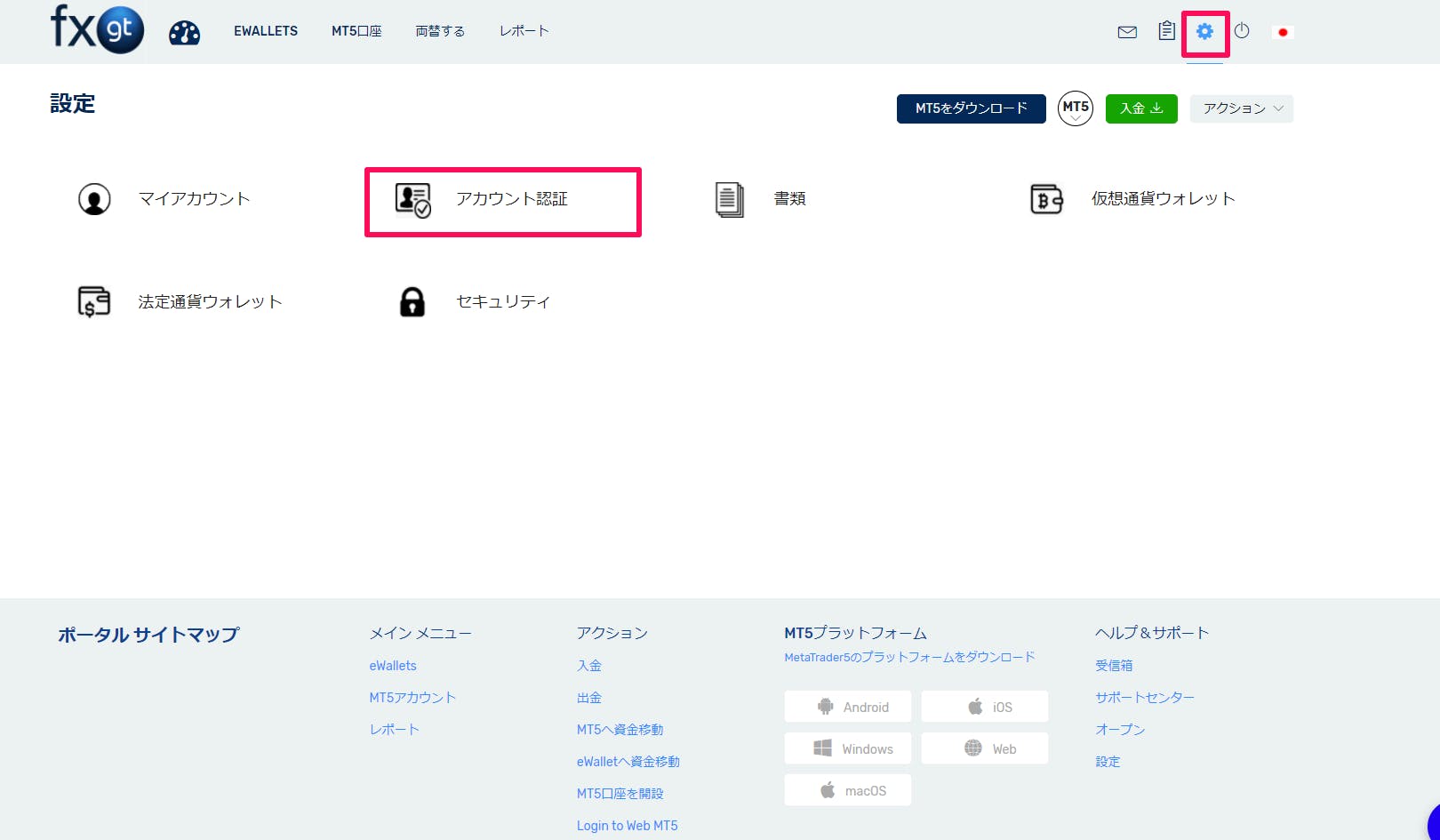
そして必要事項を入力していきましょう。
アドレス
個人情報欄を入力し終えたら、住所を入力していきます。
投資者情報
住所欄を入力し終えたら、投資者情報を入力していきましょう。
プルダウンで当てはまるものを選択していきます。入力し終えたら「書類のアップロードを進める」ボタンをクリックしましょう。
本人確認書類の提出
本人確認書類の画像をアップロードしましょう。

本人確認書類とは、政府が発行した公的な身分証明書のこと。具体的には次のようなものです。
本人確認書類 (いずれか1点)
パスポート
運転免許証
マイナンバーカード
パスポートの画像をアップロードするときは、パスポート欄の「アップロード」ボタンをクリックしてください。
運転免許証やマイナンバーカードの画像をアップロードするときは、「IDの表面」と「IDの裏面」をそれぞれアップロードしましょう。
現住所確認書類
本人確認書類をアップロードしたら、現住所確認書類 (発行日から3ヶ月以内) をアップロードしましょう。
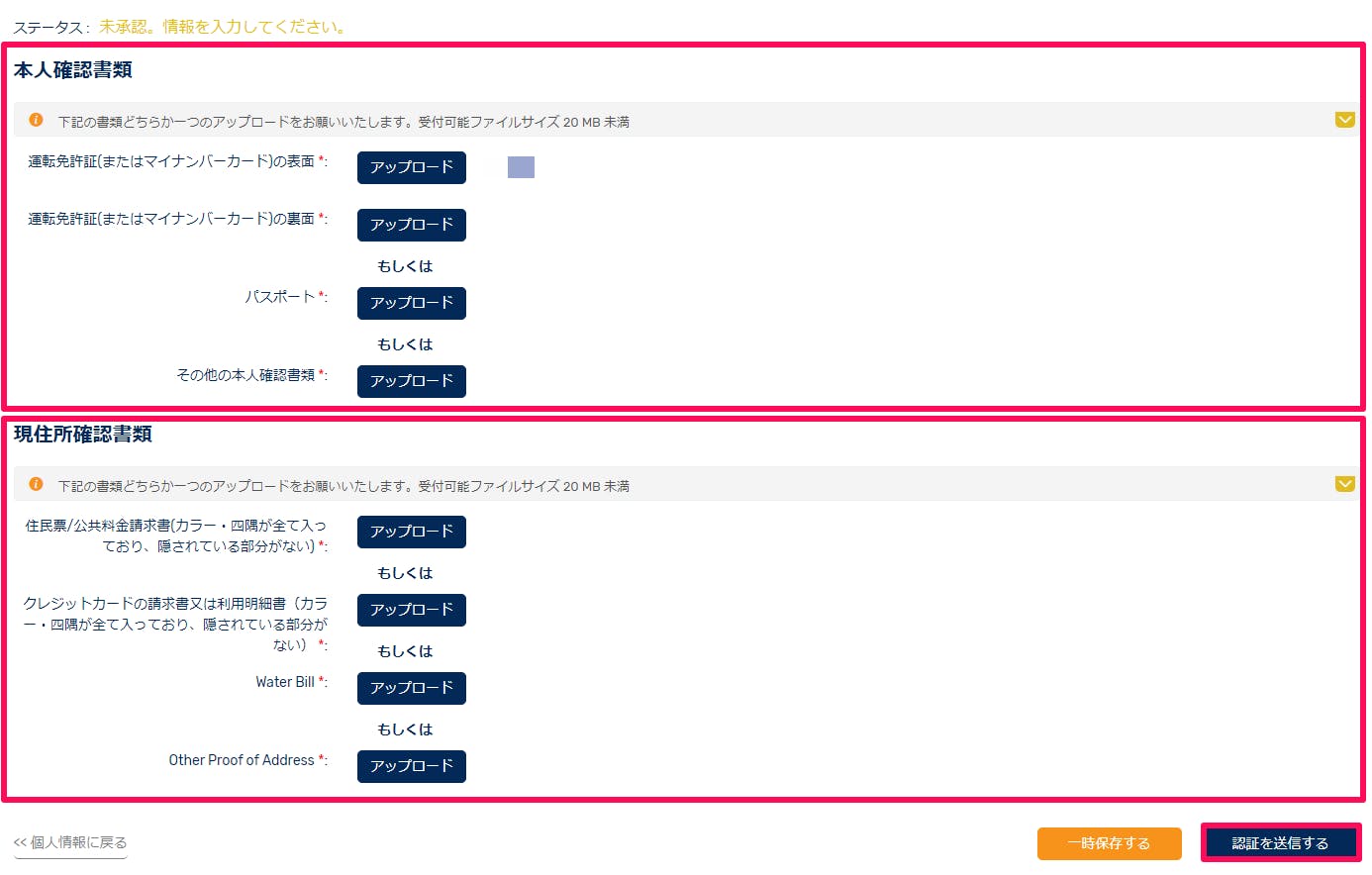
現住所確認書類は、以下のいずれか1点あればOKです。
発行日が3ヶ月以内の現住所確認書類 (いずれか1点)
公共料金 (電気、ガス、水道、電話、インターネット、ケーブルテレビ接続、銀行口座) の明細書
クレジットカードの利用明細書または請求書
水道料金明細書
公共料金の明細書とクレジットカードの利用明細書 (または請求書) は、下記の条件を満たしている必要があります。
- 書類の四隅が画像に収まっている
- カラー
- 隠されている部分がない
用意した書類に当てはまるカテゴリの「アップロード」ボタンを押して、画像をアップロードしましょう。
アップロードが終わったら「認証を送信する」ボタンを押します。
FXGT (エフエックスジーティー) から口座開設完了メール
FXGTの審査が終わったら、口座開設の完了メールが届きます。
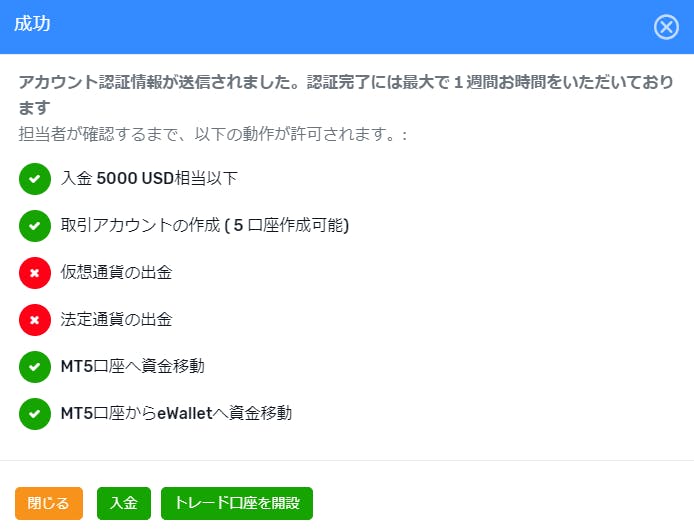
FXGT (エフエックスジーティー) の登録・口座開設時のエラーへの対処法
生年月日を入力する際に「Please enter a date in the format d-M-Y」とエラーが出る場合は、使用するWebブラウザをGoogle Chromeへ変えてみましょう。
Fire Foxを利用しているときに、上記のエラーが出るようです。
登録・口座開設をした後に必須のFXGT (エフエックスジーティー) のアプリの使い方
FXGTをスマホから利用するとき、MT5というアプリを使います。MT5は投資家が利用する取引ソフトのことで、Meta Trader5が正式な名称です。
MT5のスマホアプリのログイン設定
MT5のスマホアプリからFXGTで作成したMT5口座へログインする手順は、次のとおりです。
| STEP1 | MT5のスマホアプリをダウンロード |
| STEP2 | 「設定」>「新規口座」>”FXGT"を検索しタップ |
| STEP3 | サーバー・ログイン名・パスワードを入力する |
通貨ペアを追加する
仮想通貨の取引ペアはデフォルトでは表示されないため、検索して追加させる必要があります。
手順は次のとおりです。
| STEP1 | 下メニューの「気配値」をタップ |
| STEP2 | 仮想通貨のシンボルを入力して検索 |
| STEP3 | 「+」をタップして通貨ペアを追加する |
注文方法
MT5のスマホアプリで注文画面を出すときは、下メニューの「トレード」をタップし、右上の「+」をタップします。
そして通貨ペアを選択し注文種別を入力後「売り」または「買い」ボタンを押します。
FXGT (エフエックスジーティー) の登録・口座開設と合わせてやっておきたい設定
FXGTでアカウントを開設したら、次の2つを設定しましょう。
- 二段階認証
- MT5口座開設
二段階認証の設定を行う
二段階認証とは、ログインパスワード以外に認証を求めるしくみのことで、第3者にログインされないようセキュリティを強化するために、設定するものです。
FXGTでは、ログイン時と出金時やその他の操作に認証を求めるよう設定できます。認証方法はEメール認証とGoogle認証の2種類から選択できますが、ここではGoogle認証を設定する手順について解説します。
二段階認証の設定方法
二段階認証を設定するには、右上の人の形のアイコンをクリックし左メニューの「セキュリティ」を選択します。
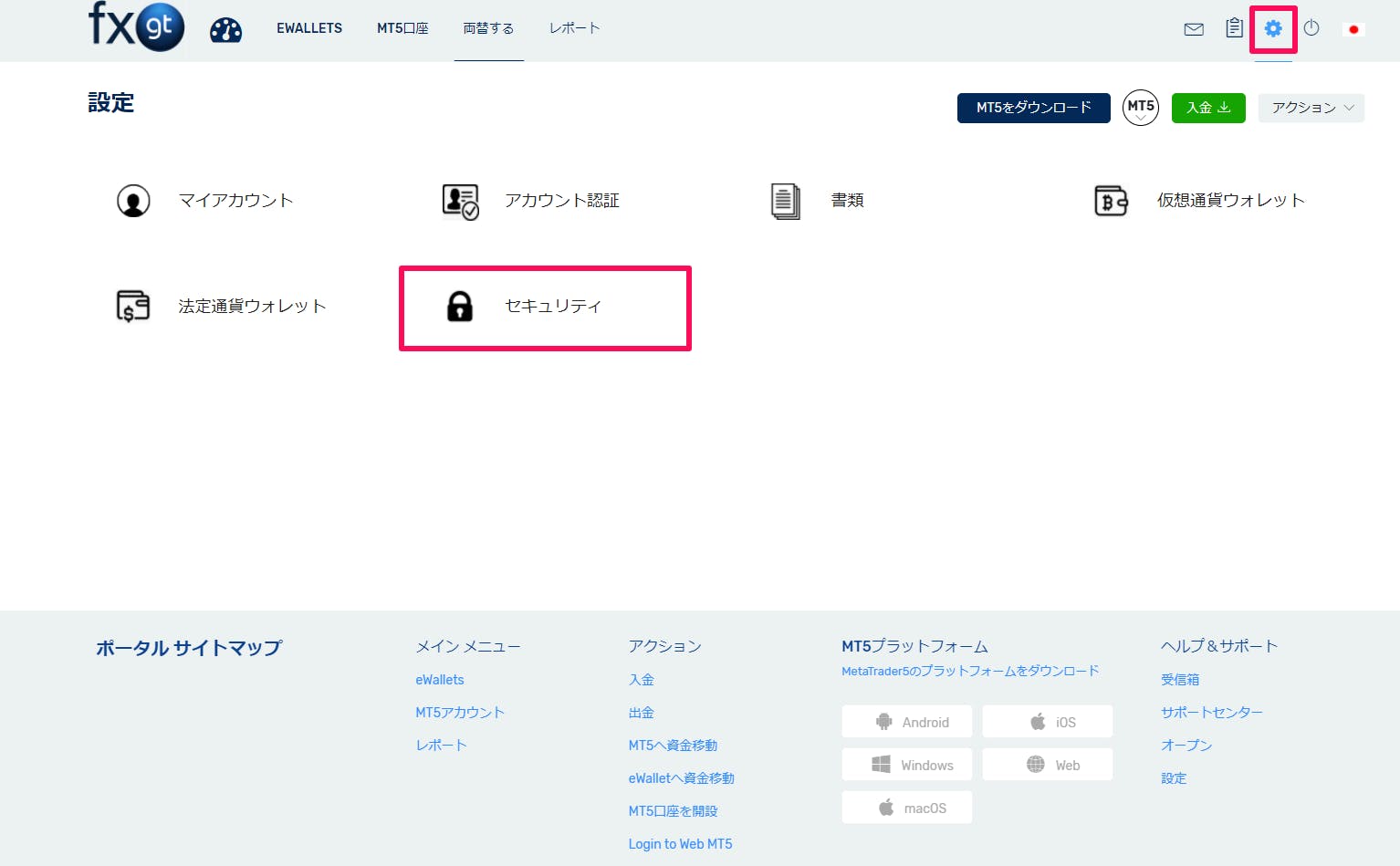
そして「ログインに2段階認証を使用する」の「いいえ」となっている部分をクリックし「Google認証システムを介して」へ変更しましょう。
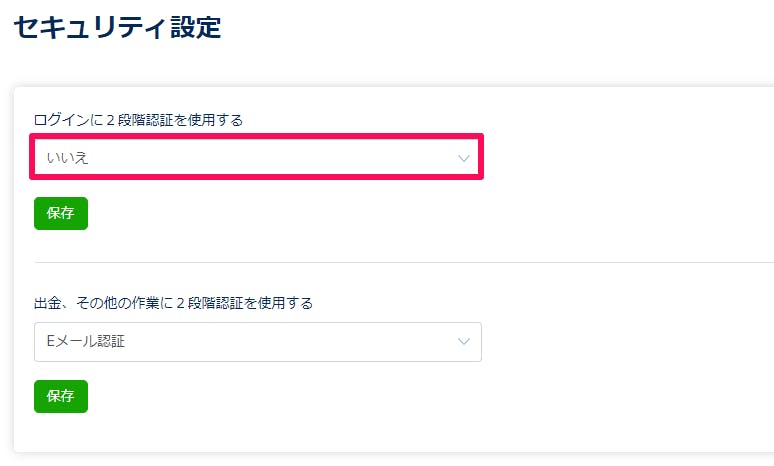
そうすると「有効化」というボタンが出ますので、クリックしてください。
二段階認証の設定画面が表示されます。まずシークレットキーをメモしましょう。このシークレットキーはスマホを替えたときのアプリの再設定に必要となるものです。
そしてGoogle AuthenticatorアプリでQRコードを読み込み、アプリに表示された認証コードを入力します。
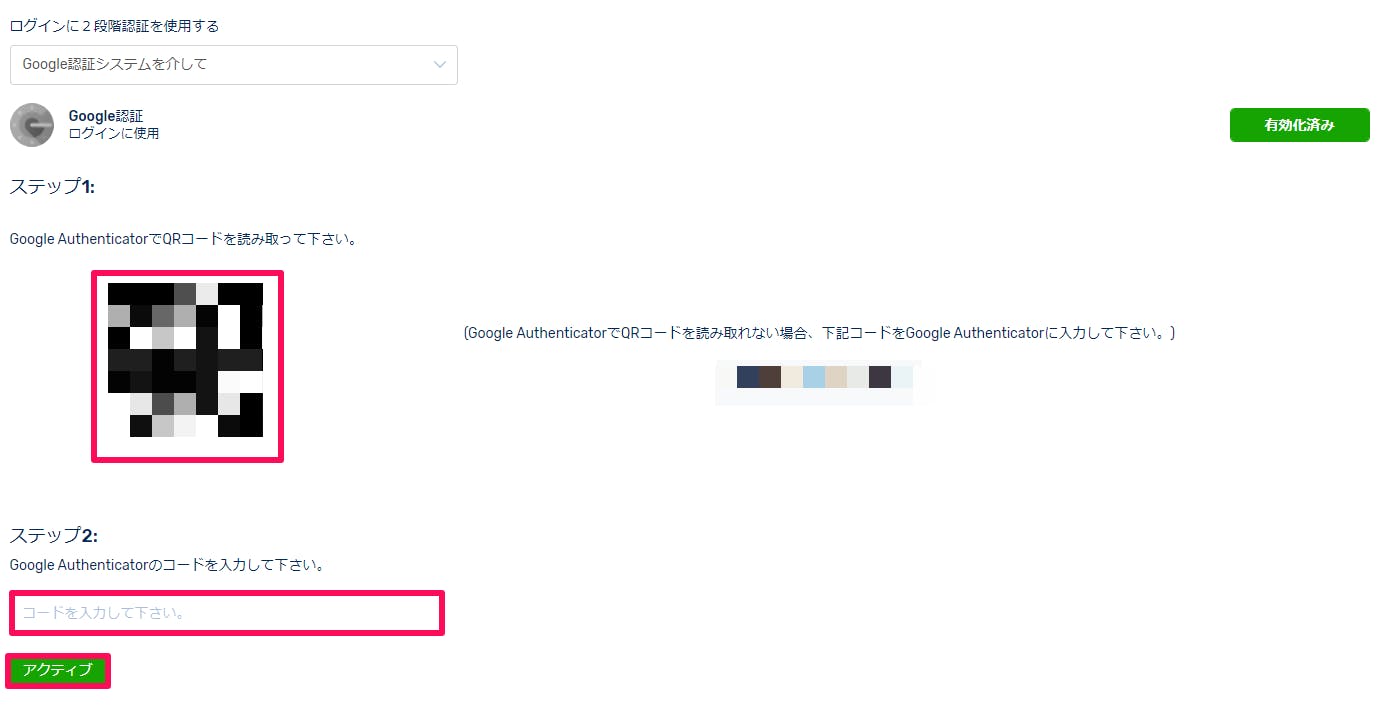
最後に「アクティブ」ボタンを押しましょう。これでログイン時の二段階認証の設定は終了です。
【補足】出金やその他の操作のときに二段階認証を行う「出金やその他の操作」ではデフォルトでEメール認証が行われる設定になっていますが、Google認証に変更したいときは、「出金やその他の操作」の項目の認証設定方法を「Google認証システムを介して」に変更しましょう。
「有効化」ボタンを押すと、QRコードが表示されてGoogle認証の設定画面が表示されます。
ログイン時の認証設定と同様に、シークレットキーを控え、アプリでQRコードを読み込み、認証コードを入力して設定を行います。
その後メールが送付されますので、メール内の「こちらをクリックして二段階認証設定を確認」ボタンを押しましょう。
MT5の設定を行う
FXGTでトレードを行うときは、トレーディングツールのMT5を介して行います。そのためトレードをはじめる前に、MT5の口座を開設しなくてはなりません。
MT5の設定方法
MT5の口座を開設するには、上部メニューの「MT5口座」をクリックし「口座開設」ボタンを押しましょう。
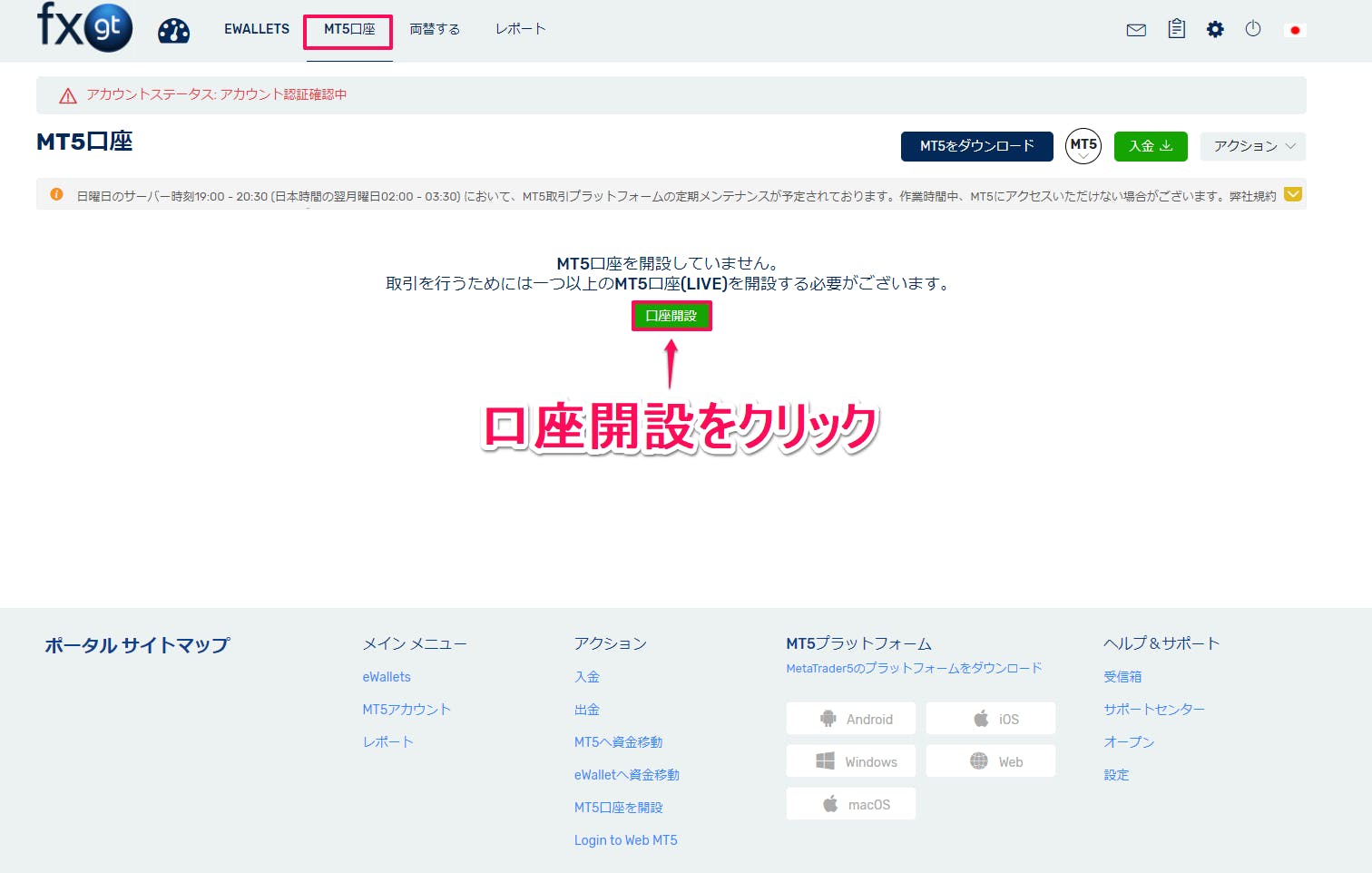
そして「ライブ口座」をクリックします。
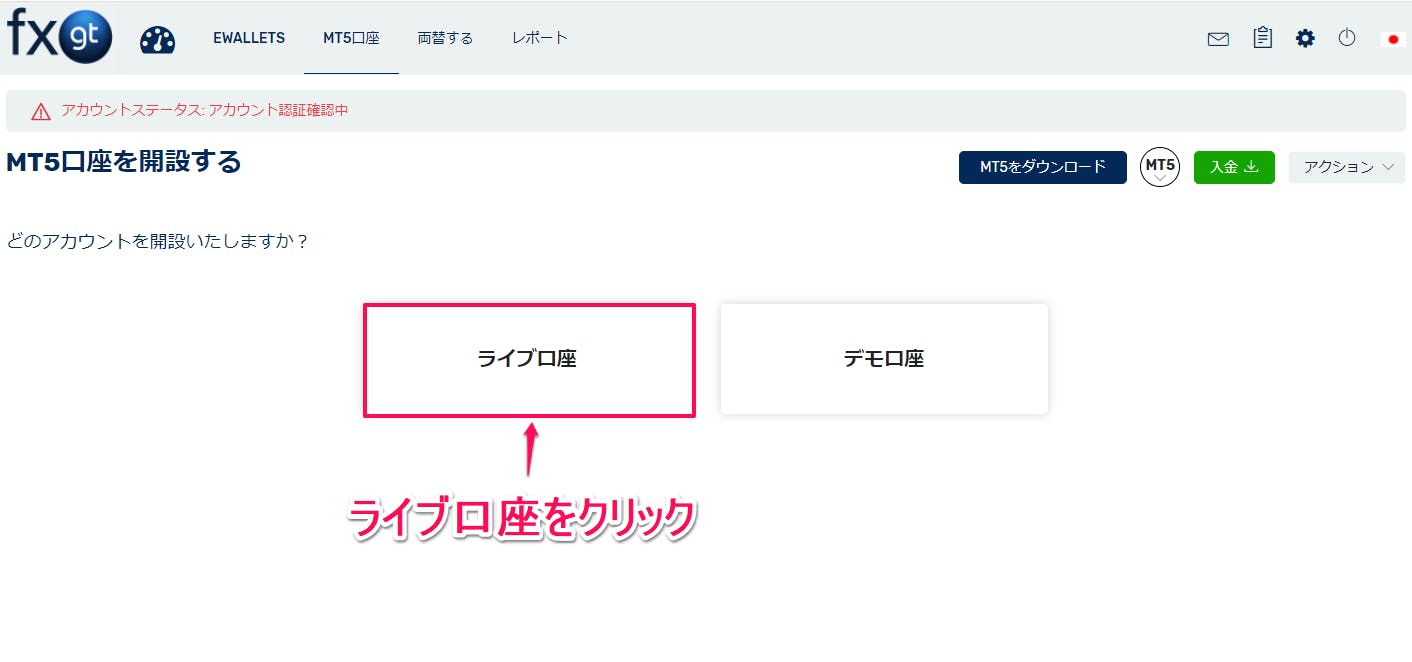
利用したい口座タイプを選択します。口座タイプごとに条件が異なるので、自分にあったものを選択しましょう。
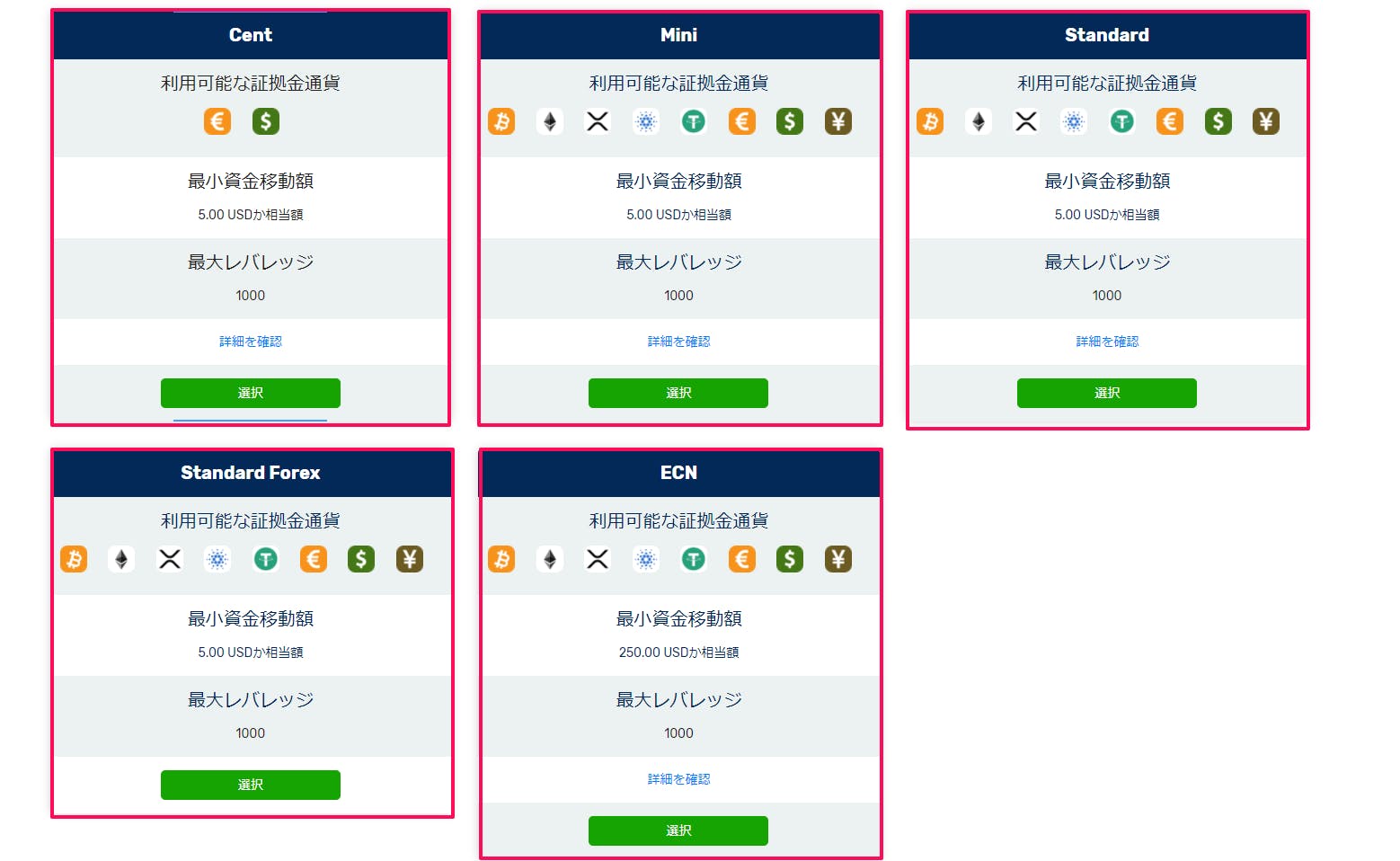
次に証拠金として使用する通貨を選択します。
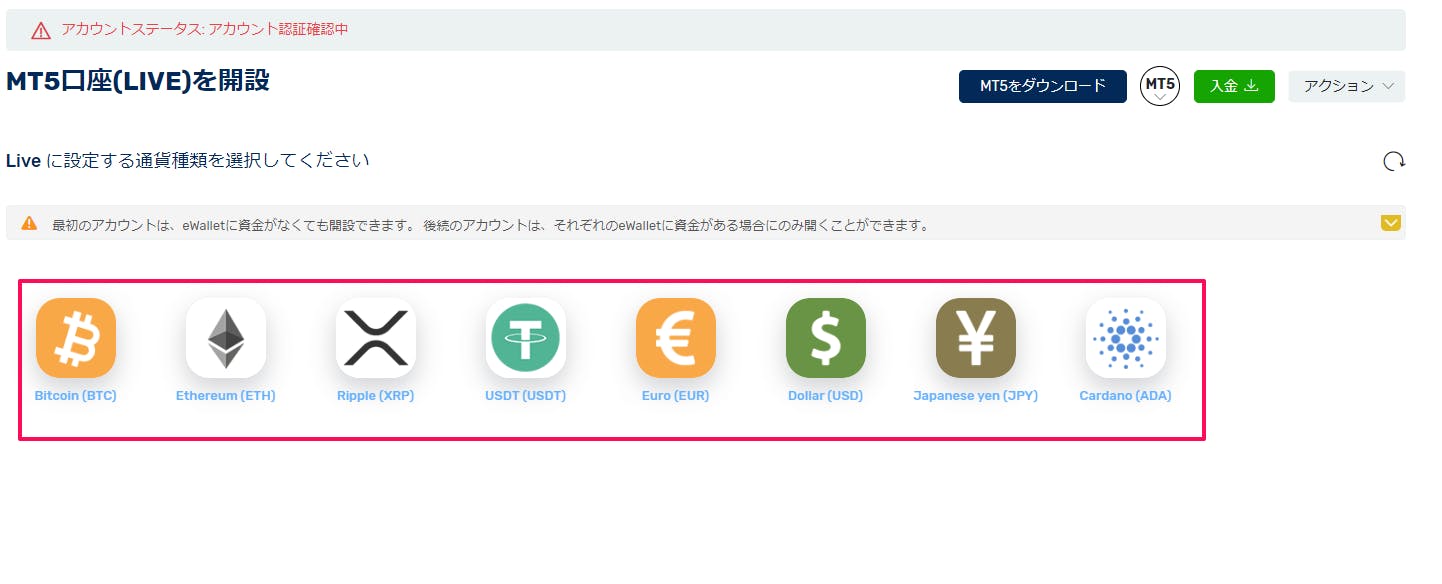
続いてレバレッジ倍率を選択します。
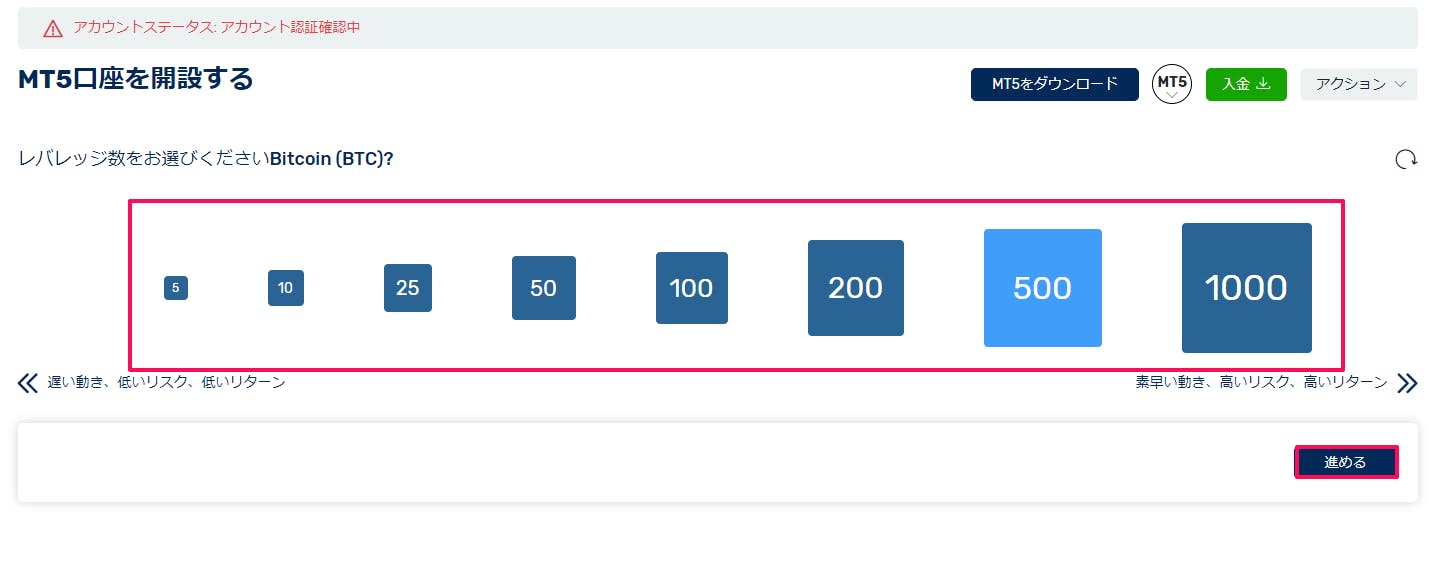
選択可能なレバレッジ倍率は、次の7種類です。
- 5倍
- 10倍
- 25倍
- 50倍
- 100倍
- 200倍
- 500倍
最後に「進める」ボタンを押せば、MT5口座開設は完了です。
FXGT (エフエックスジーティー) の登録・口座開設後取引を行うための入金方法
FXGTの口座へ入金する方法は、主に次の4種類があります。
- 仮想通貨
- BitWallet経由
- 銀行振込
- クレジットカード
入金するときは「入金」ボタンをクリックします。
そうすると入金方法を選択できる画面が表示されます。利用する入金方法をクリックしましょう。
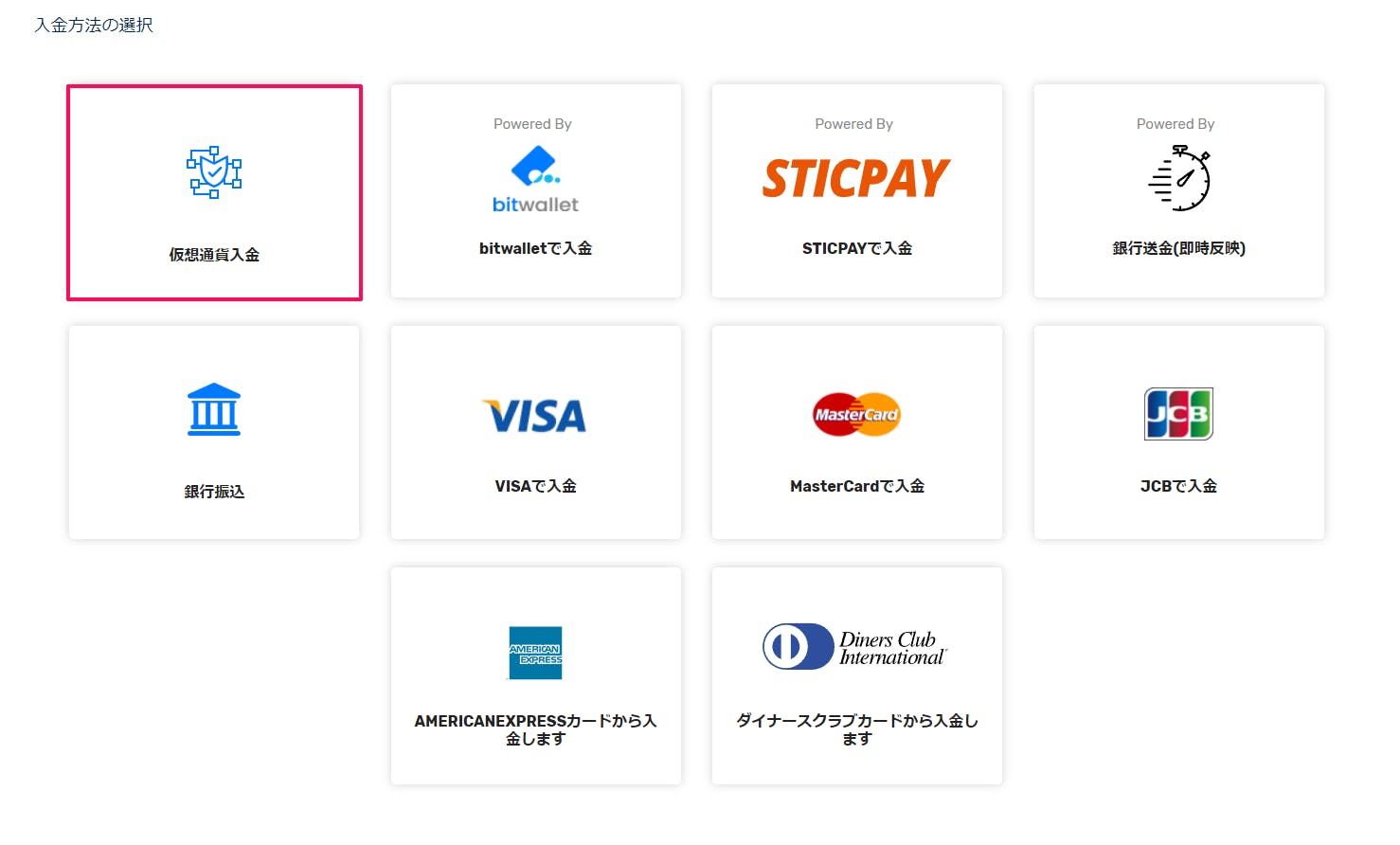
仮想通貨で入金する
入金方法で「仮想通貨入金」を選択すると、入金する仮想通貨を選択する画面になります。
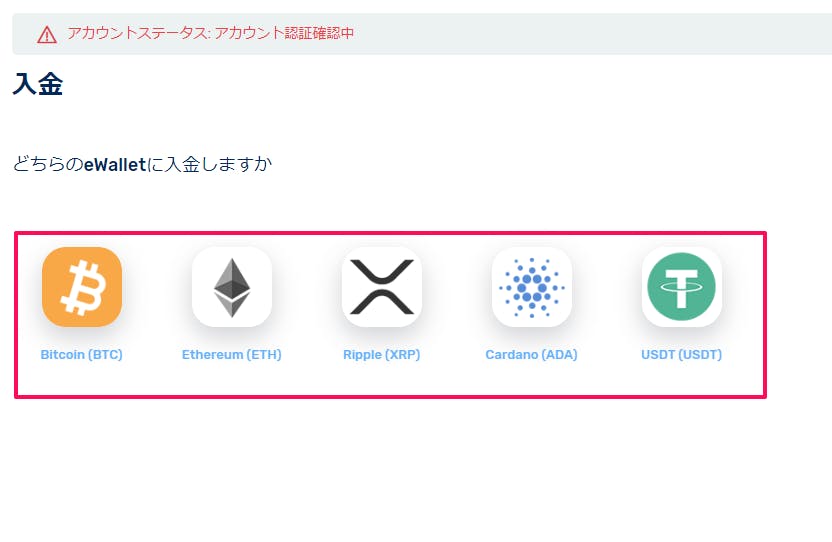
通貨を選択すると、入金用アドレスが表示されます。表示されたアドレス宛に通貨を送金しましょう。
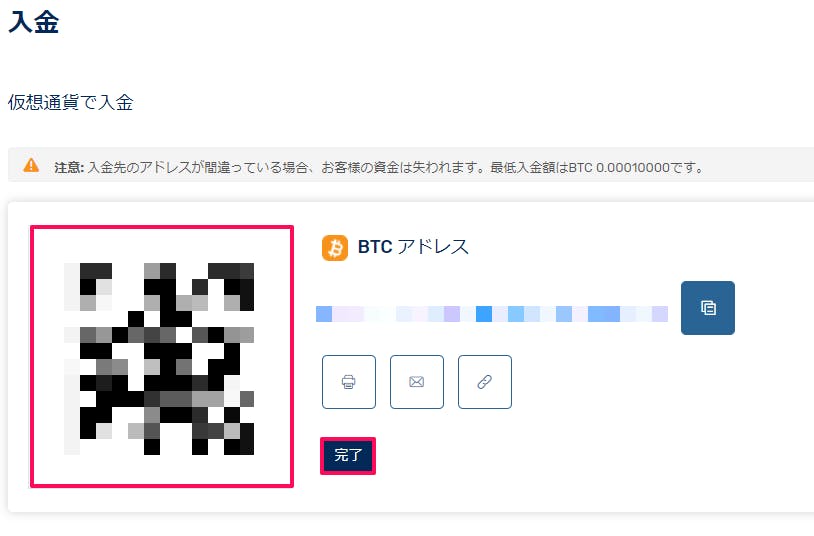
BitWalletで入金する
BitWalletは、シンガポールの企業が運営する、オンラインの銀行口座のようなサービスです。
ユーザーがBitWalletのサービスを利用していれば、BitWalletからFXGTへ法定通貨を送金できます。
入金方法の選択画面でBitWalletを選択すると、入金する法定通貨の種類を選択する画面になります。
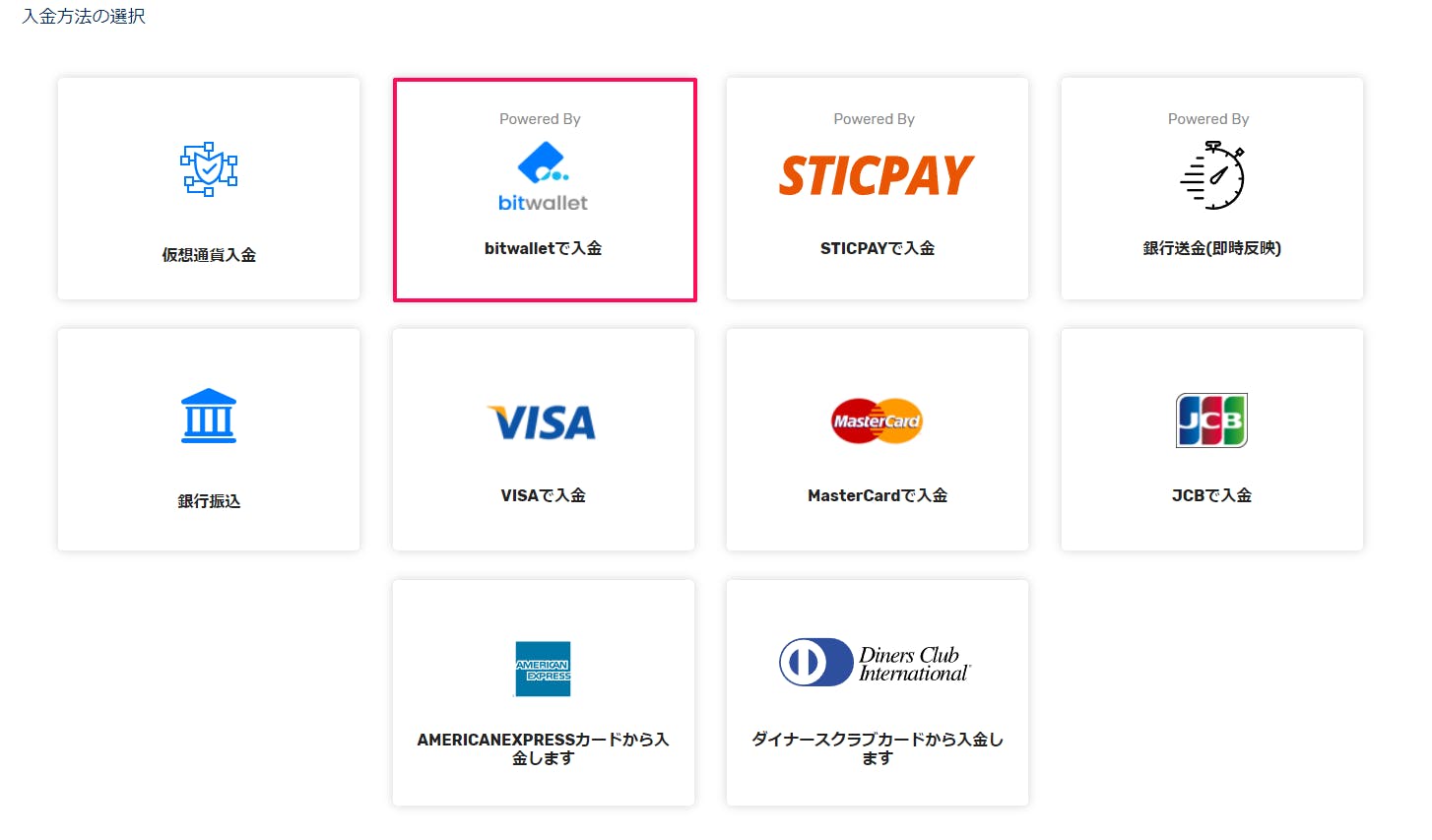
選択できる法定通貨は次の3種類です。
- ユーロ
- 米ドル
- 日本円
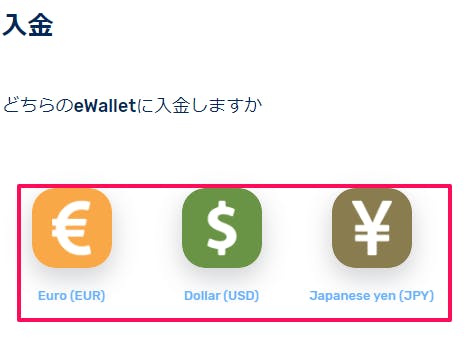
通貨を選択すると、BitWalletのアカウント名 (BitWalletに登録したメールアドレス) を記入する画面に変わります。
BitWalletのアカウント名と振込金額を入力し、「進める」ボタンを押しましょう。
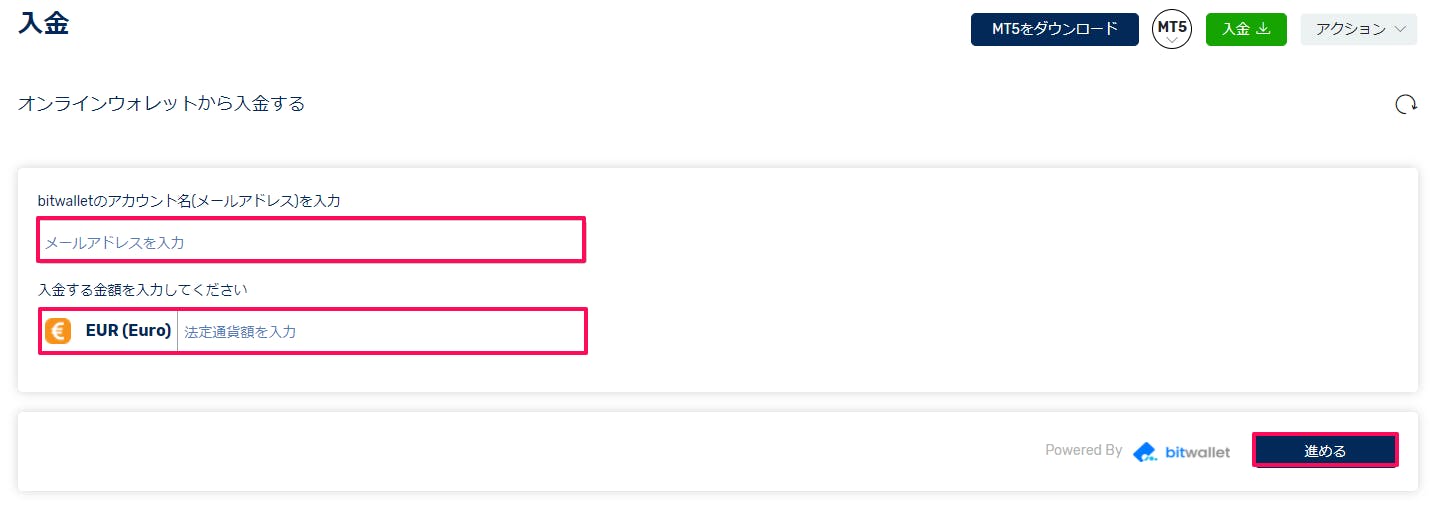
そうするとBitWalletのWebサイトに自動で遷移します。BitWalletで送金の手続きを進めましょう。
銀行振込で入金する
銀行振込を選択すると、入金する通貨の種類を選択する画面に変わります。
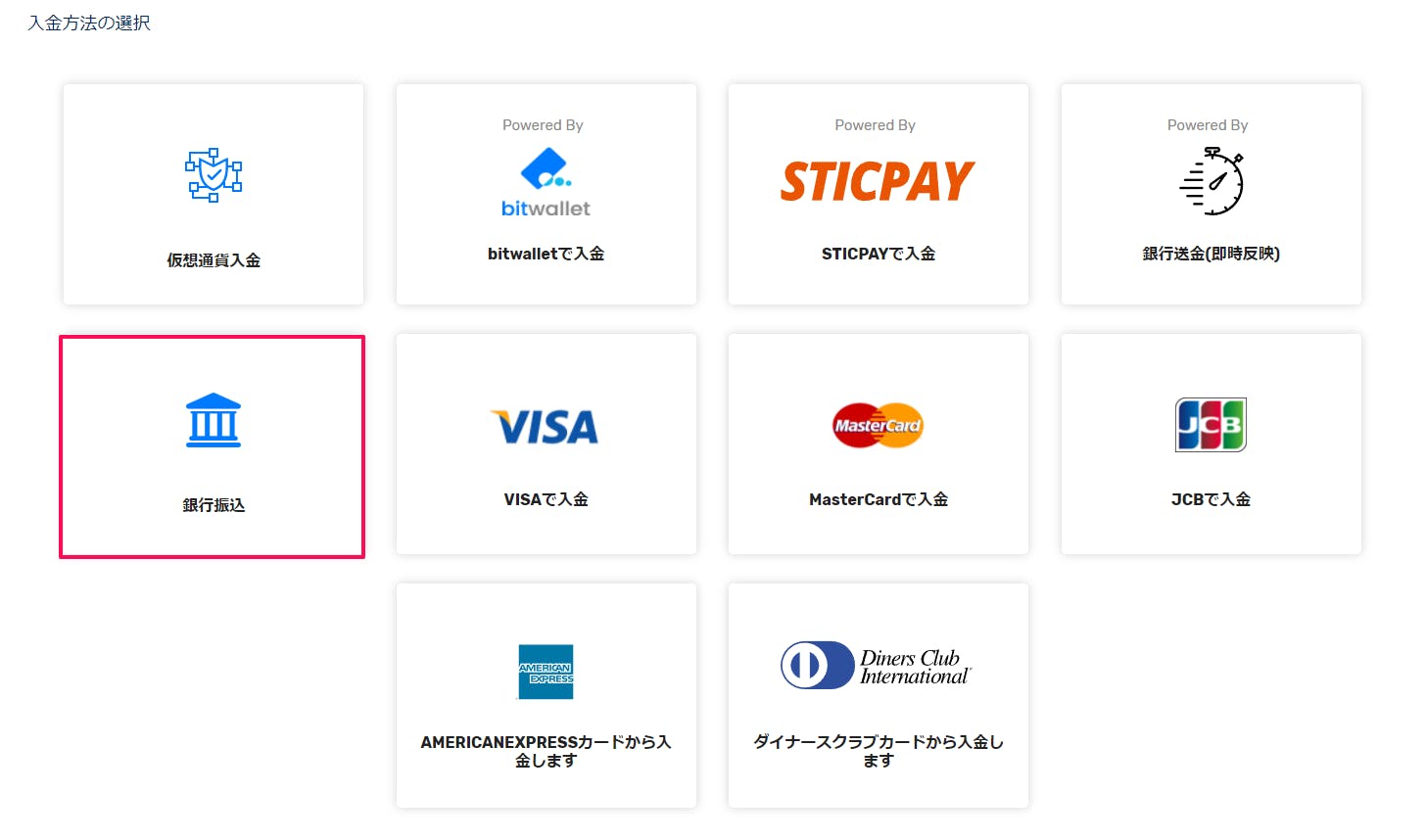
選択できる法定通貨は次の3種類です。
- ユーロ
- 米ドル
- 日本円
通貨を選択すると、振込先の銀行名、口座番号が表示されます。
日本円を選択すると、シンガポールにある銀行の口座番号が表示されました。
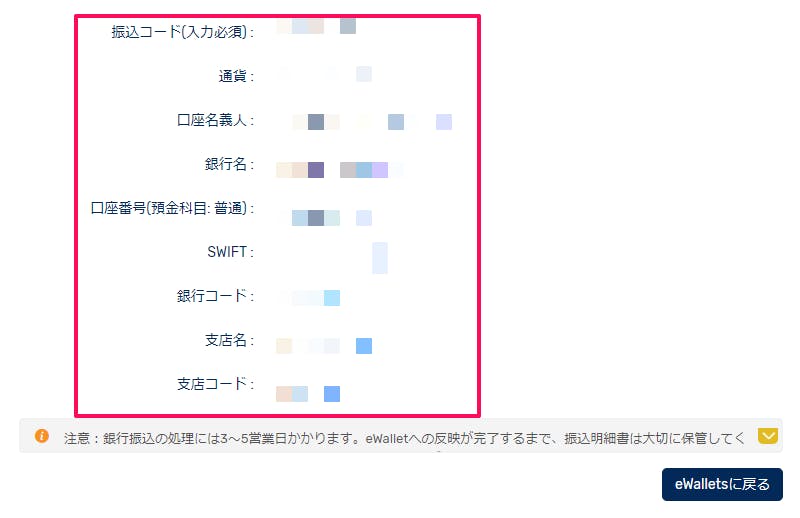
この表示された口座宛に、利用している銀行から振込手続きを行いましょう。振込手数料は送金者が負担しますが、国をまたいでの送金となるため割高となります。
クレジットカードで入金する
クレジットカードで入金する場合、クレジットカードのブランドを選択します。
選べるブランドは次の3種類です。
- VISA
- MasterCard
- JCB
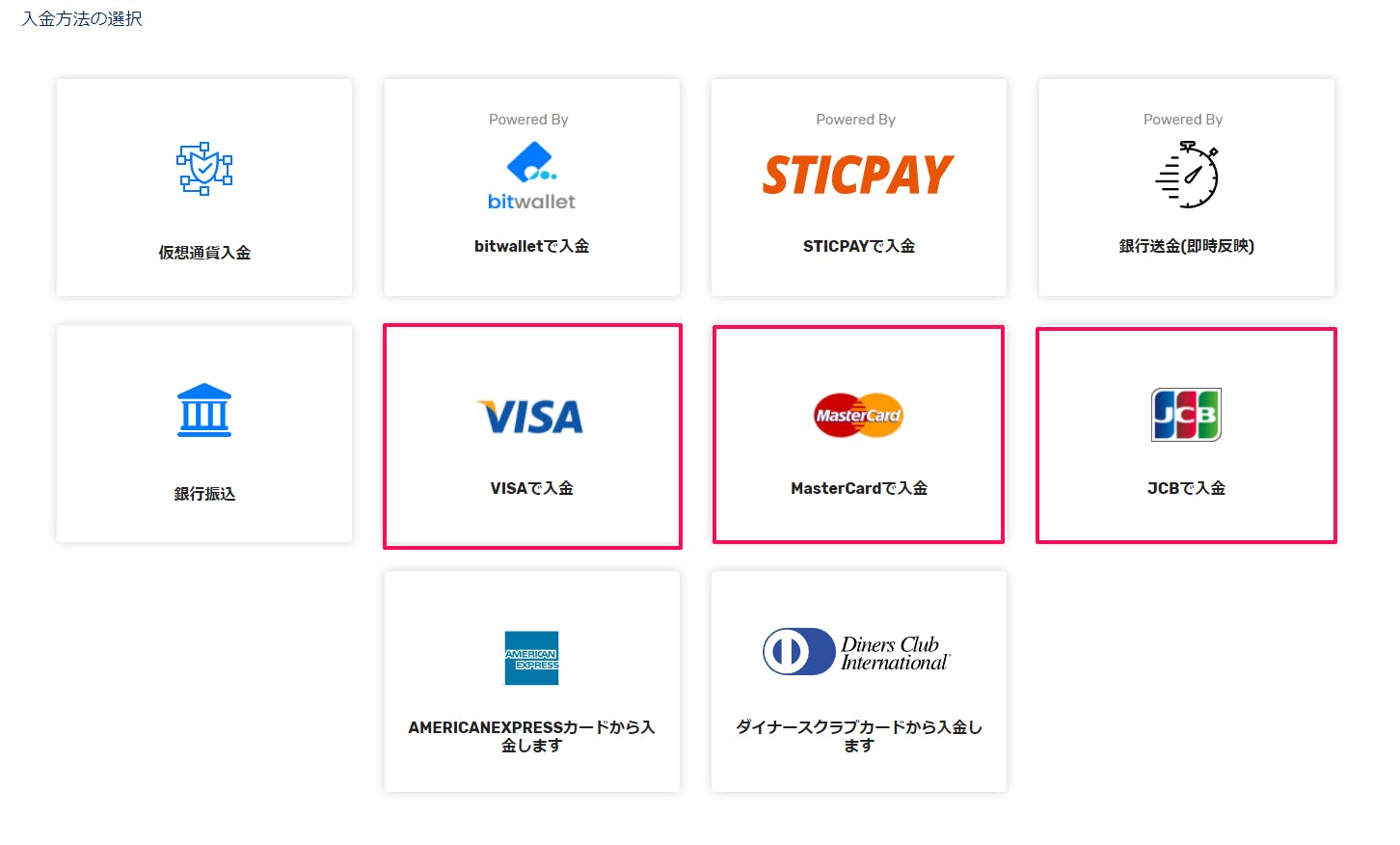
クレジットカードのブランドを選択し、通貨をユーロ・米ドル・日本円から選択すると、クレジットカードの画像を送付する旨が書かれたポップアップが出ます。
「進む」をクリックすると、入金金額を入力する画面に変わります。
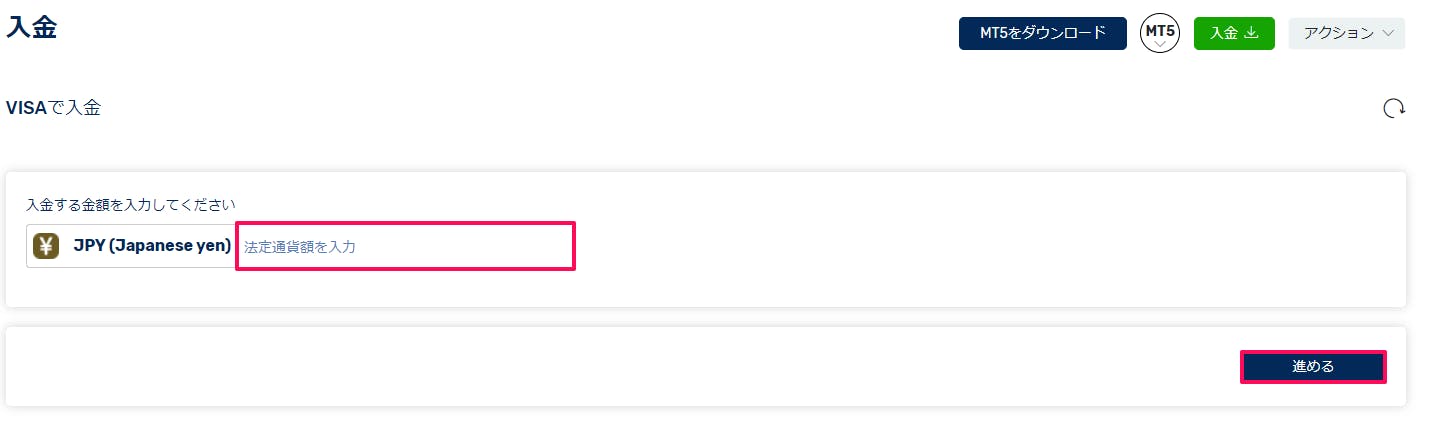
入金する金額を入力したら、クレジットカード情報を入力しましょう。
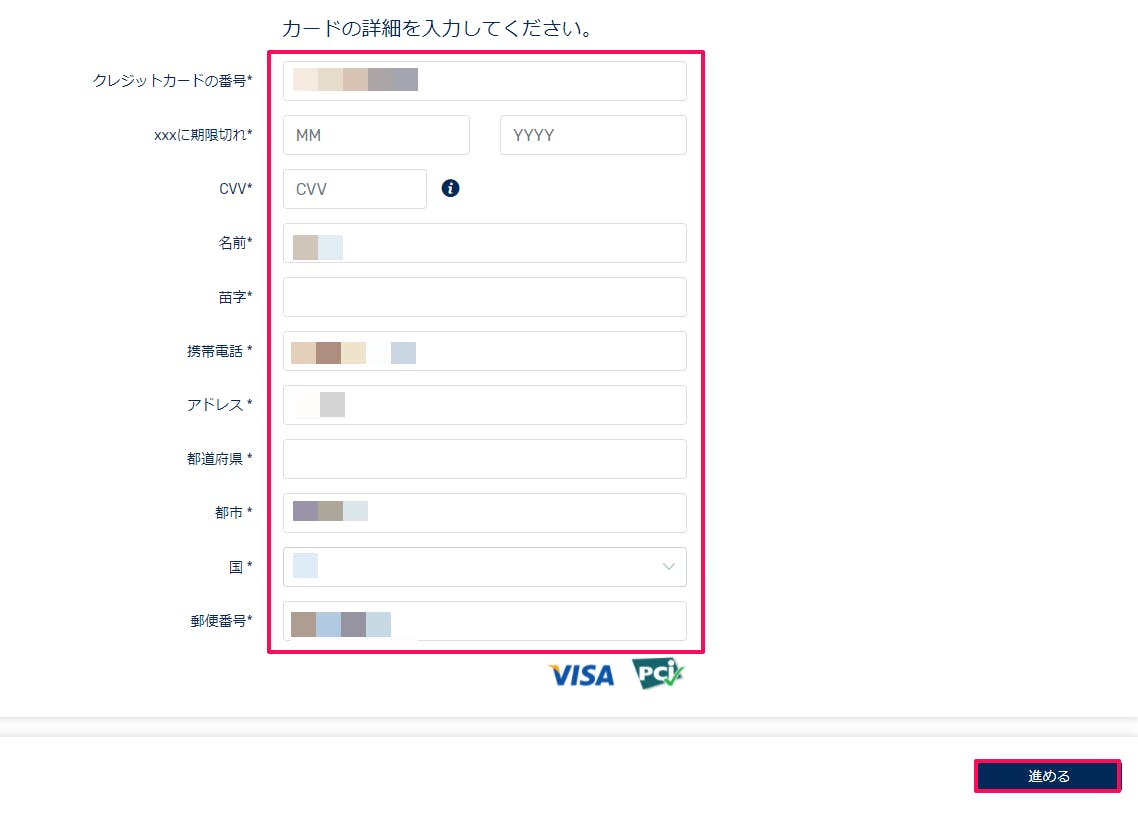
FXGT (エフエックスジーティー) で登録・口座開設すると参加できるキャンペーン
FXGTでは、下記のキャンペーンが行われています。
- 取引キャッシュバック《2020年9月1日~10日》
- 初回入金50%ボーナス《2020年9月1日~30日》
- 新規登録3,000円ボーナス《2020年9月1日~30日》
取引キャッシュバック
対象通貨ペアを決済したとき、スプレッドの10%がキャッシュバックされます。キャンペーン期間は2020年9月1日~10日です。
対象通貨ペア
EURAUD/GBPAUD/EURJPY/GBPJPY/BTCUSD/BTCJPY/XRPUSD/XRPJPY/ETHUSD/ETHJPY
初回入金50%ボーナス
はじめてMT5アカウントへ資金移動した方を対象に、移動した資金の50%をボーナスとして付与します。
キャンペーン期間は2020年9月1日~2020年10月1日 5 : 59 (日本時間) まで。付与されるボーナス上限は次のとおりです。
ボーナス上限
BTC 1.13 / XRP 42,000 / ETH 45 / Stable Coins 10,000 / EUR 10,000 / USD 10,000 / JPY 1,000,000
新規登録3,000円ボーナス
キャンペーン期間中にFXGTへ新規登録し、アカウント認証およびMT5口座の開設までできた方は、証拠金として使用できる30ドル相当分の通貨をもらえます。
キャンペーン期間は2020年9月1日~2020年10月1日 5 : 59 (日本時間) までです。
FXGT (エフエックスジーティー) の登録・口座開設に関するQ&A
FXGT (エフエックスジーティー) で法人口座の開設は可能ですか?
法人口座の開設は可能です。アカウントを作成するときに、「名」に会社名、「姓」に会社の種類 (有限会社など) を入力してください。
口座凍結することはできますか?その場合、どのように解除できますか?
MT5口座は、30日間取引がなく残高がない状態であれば自動的に休眠口座になります。
休眠口座になった場合は、新たにMT5口座を開設する必要があります。
「MT5口座を開設」をクリックし証拠金の種類とレバレッジ倍率を選択すれば、新たなMT5口座を開設できます。
FXGT (エフエックスジーティー) の登録・口座開設方法のまとめ
FXGTの口座開設手順について解説しました。
本記事を参考にぜひFXGTで口座開設し、仮想通貨FXをはじめましょう。
FXGT (エフエックスジーティー) が一概に悪徳業者と断定はできませんが、日本人にも人気の海外業者の中には詐欺まがいの行為を行なっている業者が紛れていることも事実です。また暗号資産(仮想通貨)交換業として登録していない取引所が日本でサービスを行うことは法律で固く禁じられています。海外暗号資産(仮想通貨)取引所の多くは、日本国内での法律に違反していることが多いため、被害に遭って大きな損害を受けてしまう恐れもあります。当サイトとしては万が一のリスクに備え、安全な国内業者を利用されることを強くおすすめいたします。どの取引所を選べば良いか迷っている方はぜひ「国内おすすめ仮想通貨取引所比較ランキング」をご覧ください。





